
XZ6のジャンク品をヤフオクでゲット!価格はなんと15,000円!
先日、ヤフオクでジャンク扱いのノートパソコンを落札して整備をしましたので、その一連の行程をご紹介したいと思います。
この度入手したのはパナソニック(Panasonic)製のノートパソコン「Let’s note」で、型番はCF-XZ6です。ひとつ前のXZ5シリーズが結構お手頃価格で市場に大量に出回っていますが、その1世代後のモデルとなります。

この国産ノートパソコン、今から5年前(2019年)の発売当時はなんと40万円以上もする高級機種だったりするのですが、リース落ちのジャンク品のせいか、約15,000円で落札することができました。
この定価40万円に対する15,000円って、実に3.8%でしかありません。消費税の10%よりも安いレベルです。
選定理由は充実スペックと酔った勢いw
こちらを選定した理由は、ジャンク品なので見た目がそれ相応に悪いんですけど、BIOSの起動まで確認されていることや、本体についているバッテリー、SSD(256GB)が抜き取られることなく残っているほか、メモリーも4GBではなく8GBの方だったんで、酔った勢いもあってか軽い気持ちでポチってしまいました。結果的にはいわゆる「当たり」だったんでヨシ!とします。
ちなみに、トップカバー(天板のカバー)についている指紋センサーとLTEは無くても良いのだけど、使わなきゃいいだけなのでOKとします。
出品概要にACアダプターが入っていなかった!
「Panasonic Let’s note CF-XZ6RF5VS■Core i5-7300U メモリ8GB SSD256GB 動作未確認現状品 ジャンク」

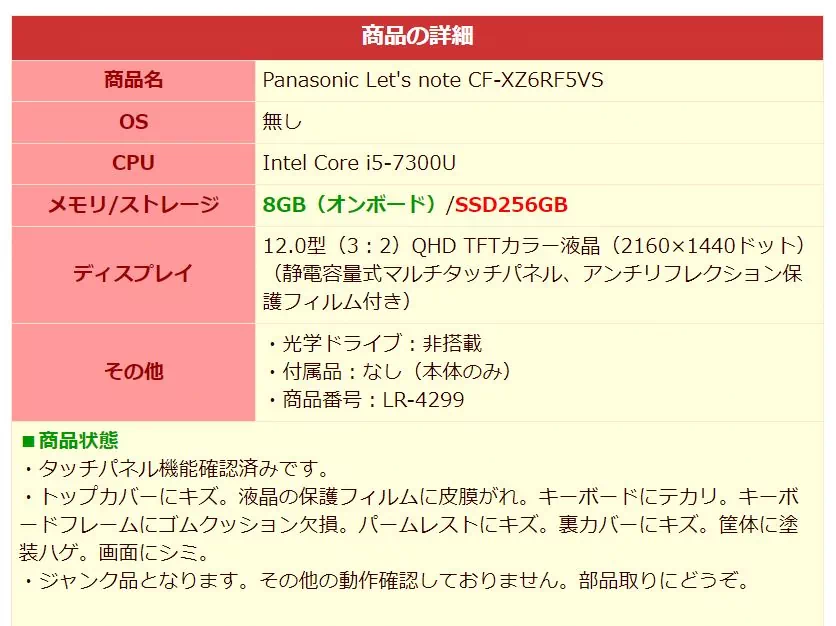
購入後に改めて商品説明を見てみたところACアダプターが無さそうだったので、速攻で別途中古品を購入しておきました。
普通のLet’s noteだと互換性があるんですが、XZシリーズのアダプターだけは何故かPC本体に差し込むコネクターが細くて、SZ5やRZのACアダプターを使うには変換コネクターが必須となってしまうんです。
変換コネクターがあればいざという時に便利なんですが、そのもの(変換コネクター自体)の値段が高いし、作業中に抜けていたりする可能性があることを考えると不安かつ面倒なので、おとなしく純正品を調達することにしました。
「CF-AA62U2F Let’s note XZシリーズ 純正ACアダプター」

こちらは即決2,980円で送料が別途520円でした。
結果として、XZ6はPC本体が15,000円で送料が1,500円。ACアダプターは2,980円で送料が520円だったんで、総額約2万円の買い物、2万円でXZ6を買うことができたことになります。
当時は定価で40万円が2万円・・・すごいものです。(まぁジャンク品なんですがw)
さっそく開封してOSのクリーンインストール作業を開始
クロネコヤマトでLet’s noteが届いたので早速開封してみました。

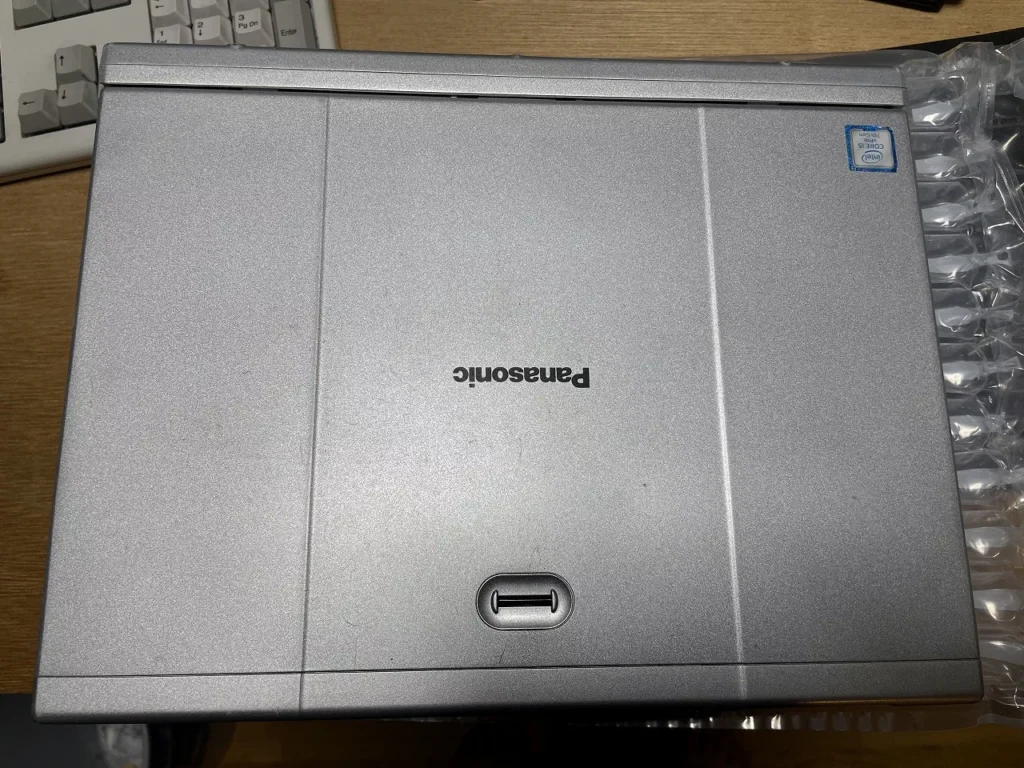


案の定、予想していたとおり全体的に大小のキズや汚れがたくさんありましたが、ここは安いジャンク品なので仕方がないと諦めております。ここらへんは完全に価格とのトレードオフです。
はやる気持ちをおさえて、次にACアダプターをつないでPC本体の電源を入れてみると、問題なくPANASONICのロゴが表示されました。F2キーを押しっぱなしにしてBIOSが立ち上げてみたのがこちらの画面です。
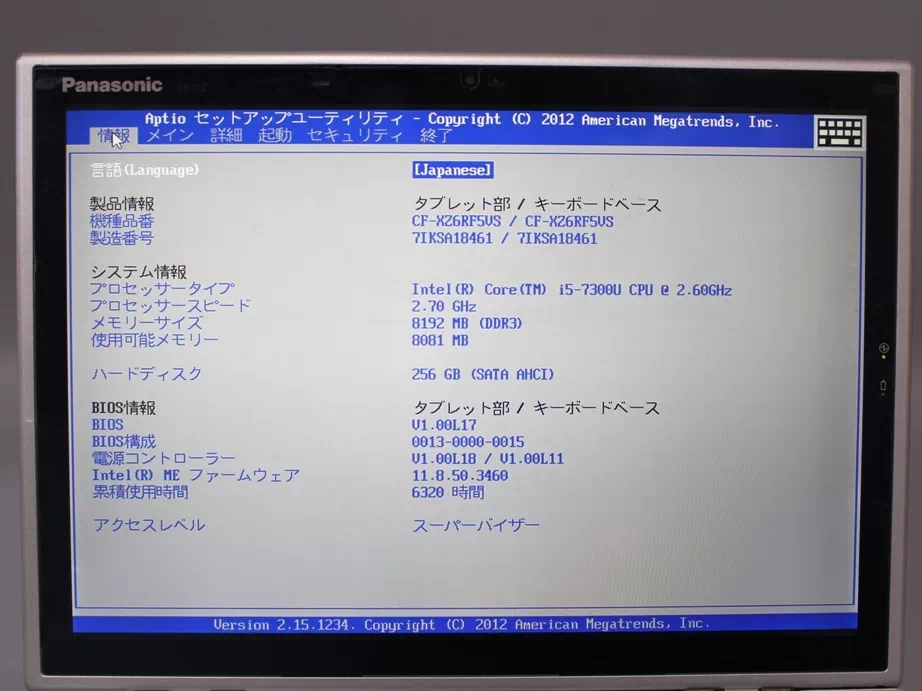
クリーンインストールのため、BIOSで起動ドライブをUSBドライブに切り替えてF10キーで保存します。そして、いったん電源を落として予め用意していたWindows10のインストールファイルの入ったUSBメモリーを本体にセットしてから、再度、本体の電源スイッチを入れると、しばらくしていつものWindowsのインストール画面が立ち上がりました。
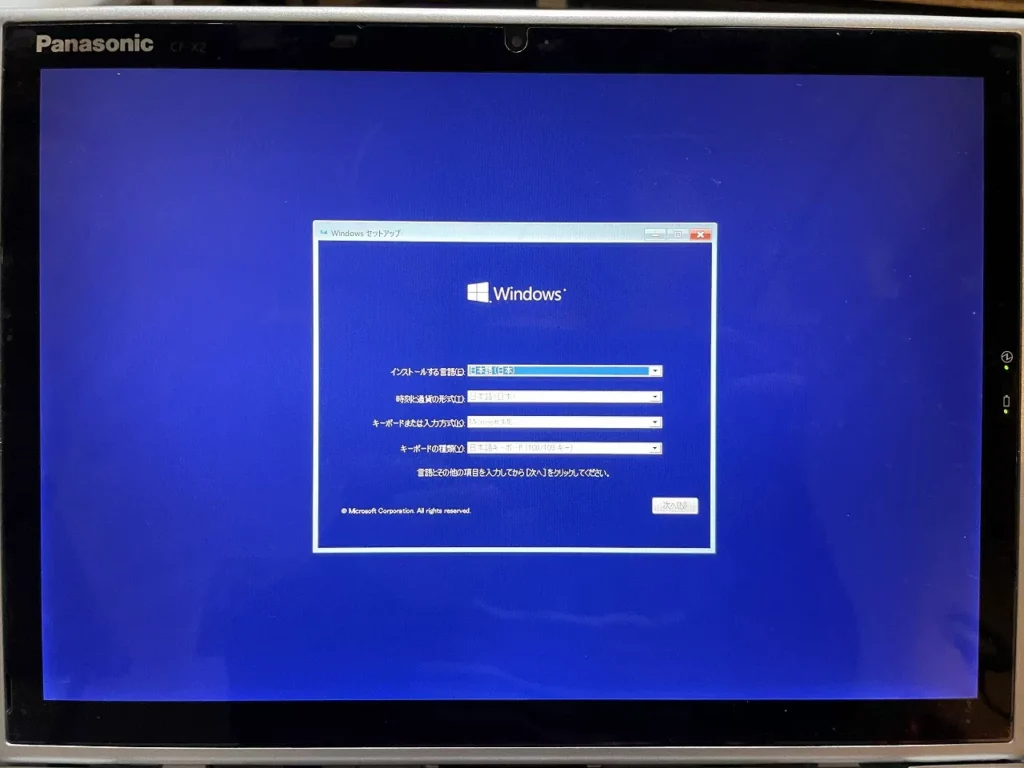
ここまで来るとしめたもんです。もう90%は勝ちみたいなもの。ここから問題が出るとすれば、SSD関係か電源・ファン回りくらいですから・・・。
引き続き、いつものように画面の指示に従って淡々とセットアップ作業を進めていきます。
途中でWindowsのプロダクトキーを訪ねられましたが、とりあえずキー無しで進めていきます。おそらくBIOSに埋め込まれた奴があるはずなので、キー無しでも大丈夫なはずです。
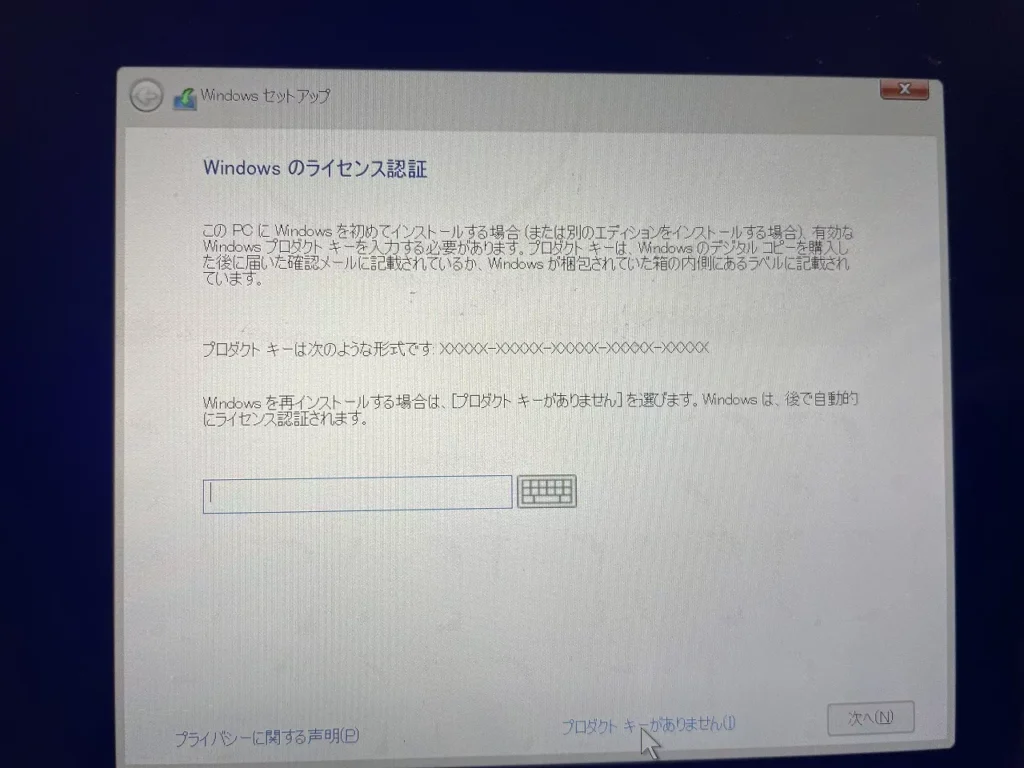
USBメモリから、本体のSSDにOSがインストールされるといったん勝手に再起動されますので、そのタイミングでUSBメモリを外し、本体のSSDドライブからOSを起動するように切り替えます。
この普通のムーブで、今回はいとも簡単にセットアップが終了。余りにも順調すぎてあっけない感じでした。
Windowsインストール後は専用ドライバーの組み込み
ジャンクPCのセットアップで一番面倒なのはWindowsをインストールした後の各種デバイスドライバーの組み込みです。
今回はリカバリーディスクが付属しておらず、Windowsのクリーンインストールから始めなければならない状態でしたし、キチンと動作させるためにはこの機種専用のデバイスドライバーをすべて順番にセットアップしていかなければなりません。
面倒なことこの上ないんですが、そこは天下のパナソニック。Let’s noteの場合は、機種・型番ごとに必要なデバイスドライバーが全て公式ウェブサイトに用意されており、インストールの順番まで解説されています。
これが、Let’s noteのジャンク品に安心して手を出せる理由だったりします。しかも、企業向けの機種(モデルの末尾がSが付いているもの)は個人ユーザー向けPCよりもかなり性能が良いものが多く、少々古い機種でも十分に使えたりするんです。
高性能で軽くて堅牢、拡張性の高さ、部品取りパーツも豊富ときていますので、にゃにゃんは中古のPCを選ぶ場合、レッツノートしか買わない理由がここにあります。(ときどき確信犯で別メーカーPCにも浮気しちゃいますけどw)
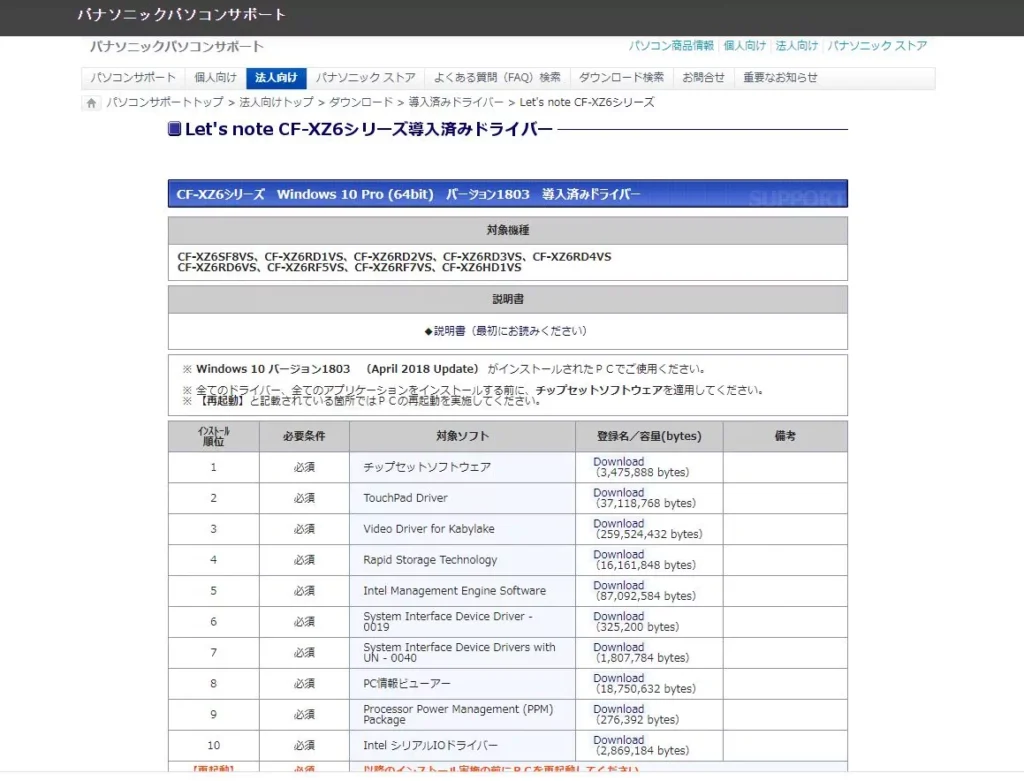
公式ウェブサイトで購入したパソコンの型番を検索し、専用のドライバー(全部で35ファイルもある・・・)をそれぞれダウンロードします。そして、それを(にゃにゃんの場合は)デスクトップ画面に張り付けていって、「コンピューターの管理」にある「デバイスマネージャー」の一覧にある「?」マークがすべて消えるまで一つ一つ順番に組み込んでいく作業となります。
非常にチマチマと・・・何度もファイルの解凍、インストール、再起動を繰り返すと、正味30分程度で作業がなんとか終了し、無事に使える状態になりました。
途中、面倒くさくなって何度か再起動の指示があるのに無視して進みたくなる衝動に駆られるが、そこはぐっとこらえてがんばるのが一番辛かったりします(笑)
バッテリーは普通に使えるモノが付いててラッキーだった
今回の整備で判明したラッキー事項は、Let’s noteの画面の裏と本体裏にそれぞれ装着されている2つのバッテリーがどちらもほとんどヘタっていないことでした。
このXZ6シリーズのウリは本体部分と画面部分が切り離して使えるところがキモでして、特に重要なのがタブレット部分の内臓バッテリーで、これがヘタっていたら使い物にならないので、その場合は単体で(今回買った本体価格と同じ)15,000円もする新品バッテリーに交換するしかないと思っていました。
ある程度覚悟はしていたんですが、分解してみたら、その必要がないことが分かったのでとてもラッキーでした。
ちょうど、つい先日まではアマゾンに新品のバッテリー在庫があったはずなんですが、今日改めて見たら在庫切れになっていたんですよね・・・。超危なかったです。
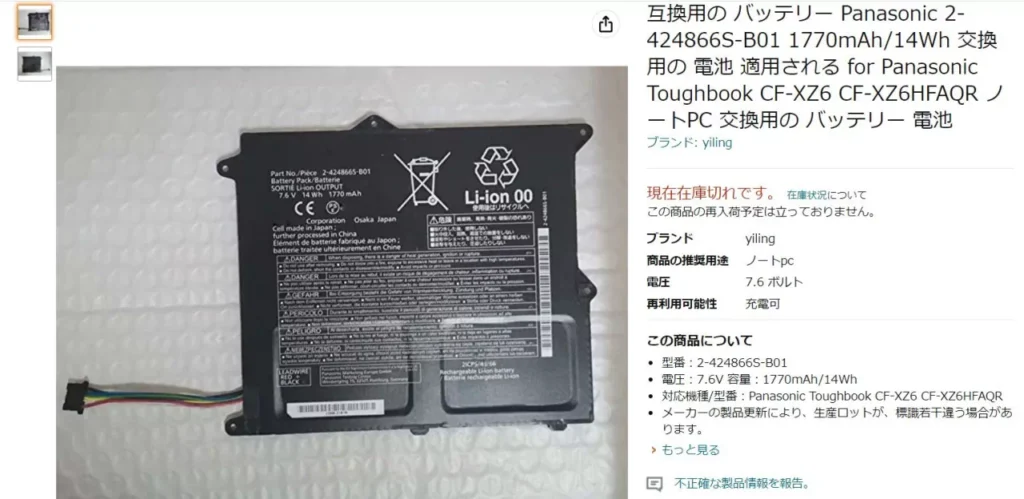
後編に続きます
長くなったので今回はここで区切ります。
手に入れたLet’s note(ジャンクPC)が問題なく動作するようなので、次回は禁断のSSDの換装作業(大容量化)を行うこととします。後編もご期待ください。


